To polecenie przenosi okno Q-Dir na prawą stronę ekranu. Jest to szczególnie przydatne do maksymalnego wykorzystania dostępnej przestrzeni ekranu i zwiększenia przejrzystości. Po wykonaniu tego polecenia okno Q-Dir pozostaje aktywne i umożliwia szybki dostęp do wszystkich funkcji i plików, podczas gdy pozostałe okna pozostają otwarte po lewej stronie lub na środku ekranu. Ta funkcja poprawia wydajność pracy, ponieważ spędzasz mniej czasu na wyszukiwaniu i przełączaniu między oknami.
Aby aktywować to ustawienie, przejdź do tej opcji w menu.:
▶ Menü ▶ &Plik ▶ Zmień Położenie Okna ▶ Do &prawego boku
▶ **Zalety pozycjonowania w prawo w eksploratorze plików Q-Dir:**
▶ **Przykładowe scenariusze użycia:**
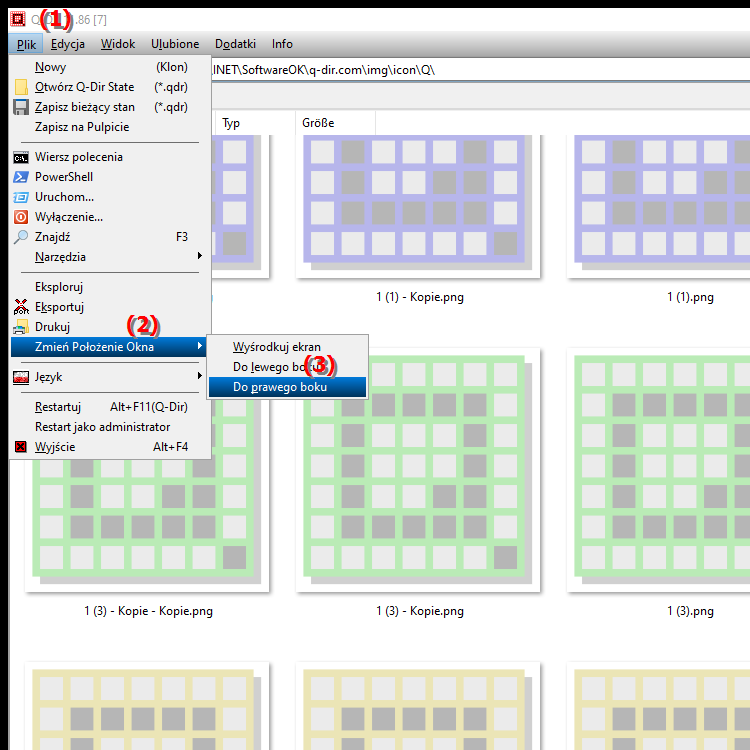
**Zalety pozycjonowania w prawo w eksploratorze plików Q-Dir:**
- Optymalizacja wielozadaniowości: Umieszczenie okna na prawej krawędzi ekranu ułatwia pracę z wieloma aplikacjami i oknami. Na przykład możesz mieć otwarty dokument lub prezentację po lewej stronie, podczas gdy przeglądasz pliki po prawej stronie. Zwiększa to Twoją produktywność, ponieważ istotne informacje i pliki są szybko dostępne.
- Przestrzeń na wielu monitorach: Jeśli pracujesz z wieloma monitorami, umieszczenie okna Q-Dir na konkretnym ekranie może pomóc usprawnić przepływ pracy i zminimalizować czynniki rozpraszające. Na przykład możesz używać głównych aplikacji na jednym monitorze, mając jednocześnie otwarty Eksplorator plików na drugim monitorze, co pozwala na szybkie zarządzanie plikami.
- Większa przejrzystość: Układ okien może pomóc w lepszym przeglądaniu zadań i plików bez konieczności ciągłego przełączania się między różnymi oknami. To nie tylko sprzyja wydajności, ale także przejrzystości w środowisku pracy.
▶ Szczegółowe pytania i odpowiedzi użytkowników:
**Przykładowe scenariusze użycia:**
1. Edycja dokumentu: Edytujesz dokument Word po lewej stronie ekranu i potrzebujesz szybkiego dostępu do plików, aby dodać grafikę lub załączniki. Okno Q-Dir po prawej stronie pozwala szybko znaleźć i wstawić potrzebne pliki, znacznie przyspieszając proces pracy.
2. Projekty multimedialne: Podczas tworzenia filmu możesz mieć otwarte oprogramowanie do edycji wideo po lewej stronie i wyszukiwać odpowiednie klipy i muzykę w oknie Q-Dir po prawej stronie. Takie ustawienie pozwala na płynną pracę, ponieważ możesz wstawiać treści multimedialne bezpośrednio, bez przerywania procesu edycji.
3. Zarządzanie danymi: Jeśli chcesz analizować dane w programie Excel i porównywać pliki z różnych folderów jednocześnie, okno Q-Dir po prawej stronie pomaga szybko poruszać się między potrzebnymi plikami bez minimalizowania aplikacji Excel . Ułatwia to dostęp do ważnych informacji i sprzyja szybkiemu podejmowaniu decyzji.
Szczegółowe pytania i odpowiedzi użytkowników:
1. Pytanie: Jak mogę ustawić okno Q-Dir na prawej krawędzi ekranu, aby zwiększyć moją produktywność w systemie Windows?
Odpowiedź: Aby umieścić okno Q-Dir na prawej krawędzi ekranu, użyj funkcji „Teraz ustaw w prawo” w menu. Takie ustawienie umożliwia jednoczesną pracę nad dokumentami i dostęp do ważnych plików bez konieczności przełączania się między oknami, co znacznie zwiększa wydajność.
2. Pytanie: Jakie są korzyści z umieszczenia Eksploratora plików na prawej krawędzi ekranu w systemie Windows w celu wielozadaniowości?
Odpowiedź: Umieszczenie Eksploratora plików lub Q-Dir na prawej krawędzi ekranu zachęca do wielozadaniowości, umożliwiając na przykład pozostawienie otwartej prezentacji po lewej stronie i nawigację po plikach po prawej. Oznacza to, że zawsze masz wszystkie potrzebne informacje w zasięgu ręki, bez konieczności przerywania pracy.
3. Pytanie: Jak mogę pracować z wieloma monitorami i jednocześnie optymalnie ustawić okno Q-Dir?
Odpowiedź: Jeśli używasz wielu monitorów, możesz umieścić okno Q-Dir na drugim monitorze, po prawej stronie ekranu. Dzięki temu możesz mieć oko na główne aplikacje na jednym monitorze, podczas gdy Eksplorator plików jest otwarty na drugim monitorze, co pozwala na szybkie zarządzanie plikami, poprawiając przejrzystość i wydajność pracy.
4. Pytanie: Jaką rolę odgrywa układ okien w Windowsie w przejrzystości podczas zarządzania danymi w Eksploratorze plików?
Odpowiedź: Rozmieszczenie okien w systemie Windows, zwłaszcza umieszczenie okna Q-Dir przy prawej krawędzi ekranu, zwiększa przejrzystość. Możesz szybko przeglądać swoje dane w Eksploratorze plików podczas pracy z aplikacjami takimi jak Excel lub Word, nie tracąc przy tym kontroli nad swoimi zadaniami.
5. Pytanie: Jak mogę użyć Eksploratora plików Q-Dir znajdującego się po prawej stronie ekranu, aby efektywnie wstawiać grafikę do dokumentu Word?
Odpowiedź: Umieść okno Q-Dir na prawej krawędzi ekranu, podczas gdy dokument Word jest otwarty po lewej stronie. Oznacza to, że możesz łatwo znaleźć potrzebne grafiki i pliki w Q-Dir i szybko wstawić je do swojego dokumentu, bez przerywania procesu edycji.
6. Pytanie: Jakie są skuteczne strategie korzystania z Eksploratora plików w systemie Windows podczas pracy nad projektami multimedialnymi?
Odpowiedź: W przypadku projektów multimedialnych pomocne jest umieszczenie Eksploratora plików Q-Dir na prawej krawędzi ekranu. Dzięki temu oprogramowanie do edycji wideo może być otwarte po lewej stronie, a przeglądanie klipów i muzyki po prawej stronie. Taki układ pozwala na szybką i efektywną integrację treści multimedialnych.
7. Pytanie: W jaki sposób umieszczenie okien po prawej stronie w systemie Windows poprawia komfort korzystania z Eksploratora plików?
Odpowiedź: Prawe położenie okien w systemie Windows, takich jak Q-Dir File Explorer, poprawia wygodę użytkownika, tworząc intuicyjny i przejrzysty układ obszaru roboczego. Kontrolujesz swoje zadania i możesz efektywnie przełączać się między różnymi aplikacjami i plikami, co usprawnia pracę.
8. Pytanie: Jakie funkcje oferuje Q-Dir, aby ułatwić pracę z plikami w systemie Windows, gdy okno jest umieszczone po prawej stronie?
Odpowiedź: Q-Dir oferuje liczne funkcje ułatwiające pracę z plikami, takie jak: B. wyświetlanie wielu folderów jednocześnie. Dzięki umieszczeniu okna Q-Dir na prawej krawędzi ekranu możesz szybko nawigować pomiędzy różnymi plikami i folderami, korzystając jednocześnie z innych aplikacji po lewej stronie.
9. Pytanie: Jak mogę rozmieścić okna w systemie Windows, aby móc wydajnie pracować przy porównywaniu danych pomiędzy folderami w Eksploratorze plików?
Odpowiedź: Skutecznym sposobem porównywania danych między folderami w Eksploratorze plików w systemie Windows jest umieszczenie okna Q-Dir na prawej krawędzi ekranu. Dzięki temu możesz łatwo przeglądać potrzebne pliki i nawigować między nimi, nadal korzystając z głównej aplikacji.
10. Pytanie: Jakie są najlepsze praktyki korzystania z Eksploratora plików Q-Dir w systemie Windows w celu stworzenia efektywnego środowiska pracy?
Odpowiedź: Najlepsze praktyki obejmują umieszczanie okna Q-Dir na prawej krawędzi ekranu, aby umożliwić szybki dostęp do plików i używanie skrótów klawiaturowych w celu wydajnej nawigacji. Tworzy to efektywne środowisko pracy, w którym możesz szybko wykonywać swoje zadania i przy minimalnym rozproszeniu uwagi.
Keywords: okno, strona, tłumaczenie, ekran, dostępny, wydatek, praca, krawędź ekranu, pozycja, funkcje, wykonanie, zwiększenie, inne, dostęp, specjalny, pobyt, środkowy, polecenie, to, optymalne, mniej, umożliwia, wyszukiwanie, aktywne, eksplorator , Przestrzeń ekranu poprawiła to przełączanie w prawo między plikami praw deklaracji, szybkie polecenie, lewy plik, otwarte pytanie , Windows 10, 11, 12, 7, 8.1